|
1- Clique no menu Mail e em seguida em Adicionar Conta...
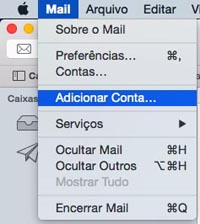
2- Marque a opção Adicionar Outra Conta de E-mail... e clique no botão Continuar.
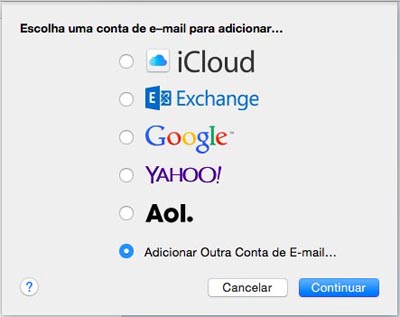
3- Preencha seu nome, seu e-mail completo, sua senha e clique no botão Criar.
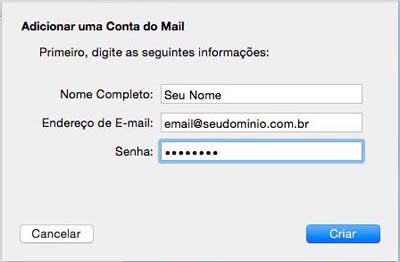
4- Ele fará uma verificação e exibirá uma mensagens informando que a conta deve ser criada manualmente. Clique no botão Seguinte.
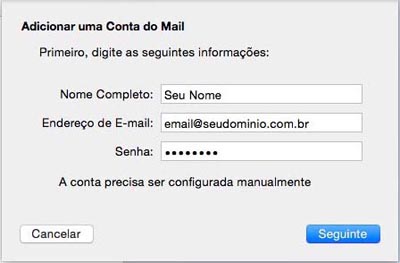
5- Selecione o tipo da conta como POP. Em Servidor do Mail preencha com pop.iphotel.com.br, em Nome do Usuário, preencha seu e-mail completo, abaixo sua senha e clique em Seguinte.
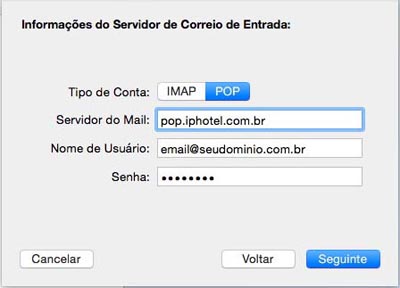
6- Preencha a porta do servidor de entrada como 995 e marque a opção Usar SSL. O tipo de autenticação deve permanecer como Senha.
Para prosseguir, clique no botão Seguinte.
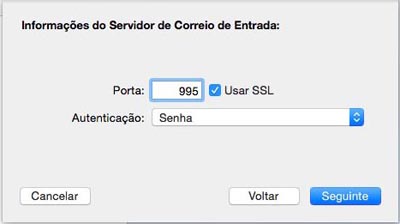
7- Agora você deve preencher com as informações do servidor de SMTP. Em Servidor SMTP, preencha com smtp.iphotel.com.br, em Nome de Usuário seu e-mail completo, abaixo sua senha e clique em Criar.
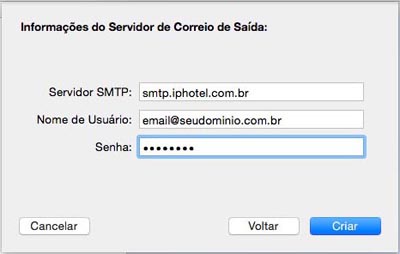
8- Após criar a conta, volte ao menu Mail e em seguida clique em Preferências.
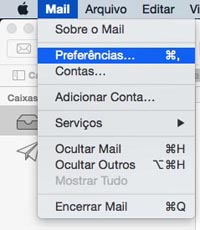
9- No menu superior em Contas, na aba Avançado, marque a opção Remover a cópia do servicor após receber mensagem. Abaixo selecione a opção Imediatamente.
Isso fará com que sua conta nunca fique lotada.
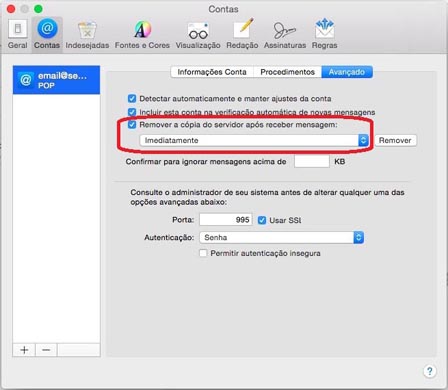
10- Ao sair do menu, salve as alterações, clicando no botão Salvar.
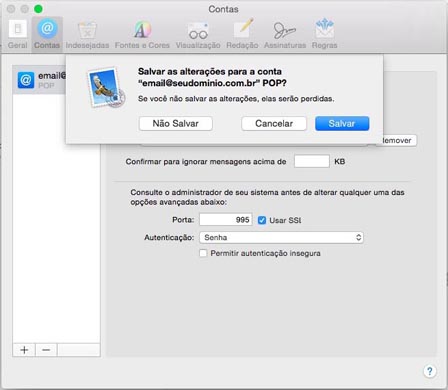
|